ארבע הדרכים הראשונות לשחזור תמונות שנמחקו מ- iPhone
מה אתה יכול לעשות אם הקשת בטעותהאייפון שלך ומחקת שלא בכוונה כמה מהצמדים היקרים שלך? אם ברצונך לשחזר תמונות שנמחקו מ- iPhone, אינך צריך להיכנס לפאניקה מכיוון שיש דרכים מובטחות שתוכל לנסות אם אתה באמת רוצה להחזיר אותן. מאמר זה יראה לכם כיצד לשחזר תמונות שנמחקו לצמיתות מ- iPhone XS / XS Max / XR / X / 8/8 Plus / 7/7 Plus / 6S / 6 / SE / 5s / 5.
- טכניקה 1. כיצד לשחזר תמונות שנמחקו מ- iPhone (אידיאלי למכשירי iPhone עם (iOS 8 וגירסאות מתקדמות יותר)
- טכניקה 2. כיצד לשחזר תמונות שנמחקו לצמיתות מ- iPhone ללא גיבוי
- טכניקה 3. כיצד לשחזר תמונות שנמחקו מ- iPhone באמצעות גיבויים של iTunes
- טכניקה 4. כיצד לשחזר תמונות שנמחקו מ- iPhone באמצעות גיבויים של iCloud
טכניקה 1. כיצד לשחזר תמונות שנמחקו מ- iPhone (אידיאלי למכשירי iPhone עם (iOS 8 וגירסאות מתקדמות יותר)
מפתחי אפל מודעים לכך שאייפון רביםמשתמשים נתקלים בבעיות במחיקה שלא בכוונה של קבצי התמונות שלהם וכמובן שהם רוצים לשחזר תמונות שנמחקו. כדי לטפל בדאגה זו, הם הגישו פיצ'ר "להיכשל בבטחה" כדי לעזור לשחזר קובץ מדיה שנמחק בטעות. הם מתייחסים לתכונה שנוספה זו בשם "נמחק לאחרונה" והיא זמינה לזמינים עבור מכשירי iPhone עם iOS 8 וגרסאות מאוחרות יותר. פונקציונליות זו יכולה לשחזר תמונות שנמחקו ב- iPhone בטווח של 30 יום.
כדי לאמת את גרסת ה- iOS שאיתה הגיע ה- iPhone שלך, אתה יכול לעבור להגדרות> כללי> אודות.
כדי להשתמש בתכונה "לאחרונה נמחקה" באייפון שלך, בצע את הצעדים הבאים:
1. במסך הבית, הקש על "תמונות".
2. מצא והקש על "אלבומים".
3. חפש את תיקיית סמל האשפה "נמחק לאחרונה".
4. בחר בזהירות את התמונה שברצונך לאחזר ולחץ על "התאושש".

התהליך פשוט מאוד וברור. עם זאת, זכור כי ייתכן שאסטרטגיה זו לא תפעל בכל תרחיש, כלומר אם קובץ המדיה שנמחק כבר נמצא יותר משלושים יום. אם פעולה זו לא תועיל, ישנן עדיין דרכים אחרות שתוכל לנסות ולהחליף את התמונות באייפון.
טכניקה 2. כיצד לשחזר תמונות שנמחקו לצמיתות מ- iPhone ללא גיבוי
האם ברצונך לשחזר תמונות שנמחקו לצמיתותמאייפון ללא גיבוי? הרגע, כפי שאתה יכול לעשות זאת באמצעות https://www.tenorshare.com/products/iphone-data-recovery.html. זה נבדק כאחת הדרכים הקלות והיעילות ביותר להוריד אנשי קשר מ- iCloud. שיטה זו עושה שימוש ב- Tenorshare UltData כדי לשחזר את כל התמונות לאייפון שלך. הוא תויג מציל חיים עבור משתמשי מכשירי iOS שמתכוונים לשחזר קבצי נתונים שאבדו. זה מאפשר למשתמשים להציג תצוגה מקדימה של התמונות שלהם ולאחזר אותם ישירות לטלפונים שלהם. כדי להשתמש בטריק זה, בצע את שלושת השלבים הבאים:
1. הורד תחילה את התוכנית למחשב שלך, ואז קשר את ה- iPhone שלך למחשב שלך באמצעות כבל ה- USB שלך. בחר "שחזר נתונים ממכשיר iOS", ואז בחר "התחל סריקה".
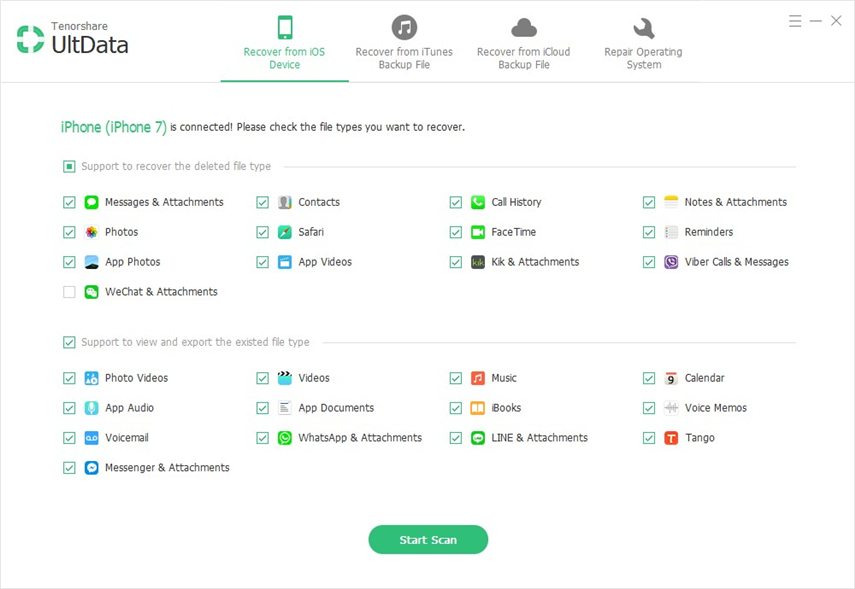
בסרגל השמאלי אתה אמור לראות את הכלקבצים סרוקים. כדי לקבל תצוגה מקדימה של כל התמונות הזמינות, לחץ על כפתור "תמונות". או שתוכלו להציג רק תמונות שנמחקו, בחרו "הצג רק שנמחקו".
2. בסרגל השמאלי אתה אמור לראות את כל הקבצים הסרוקים. כדי לקבל תצוגה מקדימה של כל התמונות הזמינות, לחץ על כפתור "תמונות". או שתוכלו להציג רק תמונות שנמחקו, בחרו "הצג רק שנמחקו".

טכניקה 3. כיצד לשחזר תמונות שנמחקו מ- iPhone באמצעות גיבויים של iTunes
אם אתה נוהג להשתמש במחשב שלך לגש ל- iTunes, רוב הסיכויים שיש לקבצי התמונות שלך עותקי גיבוי בתוך iTunes עצמה. שימו לב שייתכן שזה יעבוד רק אם במקרה יצרתם גיבוי לפני שאיבדתם את קבצי המדיה. אך במקרה שהמכשיר שלכם דורש תיקון גדול, ורוצים לדעת כיצד לשחזר תמונות שנמחקו לצמיתות מגליל המצלמה של האייפון, תוכלו לנסות להשתמש באייפון אחר למטרה זו בלבד. Tenorshare UltData היא תוכנית רבת עוצמה שיכולה לעזור לאחזר את תמונות האייפון שנמחקו רק מגיבוי iTunes מבלי למחוק נתונים עדכניים מהנייד שלך, אפילו אם אין לך את המכשיר שלך או שאיבדת גישה אליו.
1. עבור למצב שחזור הגיבוי של iTunes ובחר גיבוי iTunes כך שתוכל להתחיל.

2. ברגע שתהליך הסריקה נעטף, ניתן למצוא פרטים על תוכן סרוק לפי הקטגוריה שלהם. הקש על קטגוריה מסוימת כך שהיא תרחיב את הנתונים המפורטים הזמינים.

3. בחר בזהירות את הקבצים שברצונך לשחזר. בחר את הפריטים שברצונך לאחזר ולחץ על "התאושש" כדי להתחיל בתהליך השחזור.
טכניקה 4. כיצד לשחזר תמונות שנמחקו מ- iPhone באמצעות גיבויים של iCloud
רוב הסיכויים שיש לתמונות שנמחקועותקי הגיבוי שלהם ב- iCloud מכיוון שהם נעשים באופן אוטומטי. אך יש לכך חיסרון שכל משתמש iPhone צריך לדעת עליו, הוא יכול רק ליצור עותק גיבוי עבור 1,000 קבצי המדיה האחרונים שברשותך. כל מה שמגיע אחרי זה לא צפוי להיכלל. נצל את התוכנית Tenorshare UltData כדי לעזור לך לשחזר תמונות שנמחקו ממכשיר ה- iPhone.
1. הפעל את תוכנית שחזור נתונים של Tenorshare iPhone. מהממשק תוכלו לבחור במצב השחזור - "התאושש מקבצי גיבוי iCloud". ואז ספק את מזהה Apple וסיסמתך. לאחר סיום, לחץ על "כניסה". בחר כעת את קובץ הגיבוי שברצונך לאחזר, ולחץ על כפתור "הבא".
2. בחר תחילה ב"תמונות "כך שתבצע תחילה תצוגה מקדימה של קבצי התמונה שלך. לאחר מכן, סמן את כל פריטי התמונה שאתה צריך לשחזר, ואז לבסוף לחץ על "התאושש" כדי להתחיל בתהליך אחזור הקבצים של התמונה.

השלבים המנויים למעלה הם תזכורת לכךישנן מספר דרכים לשחזר את קבצי התמונות שנמחקו מ- iPhone האופן בו תוכלו לשחזר תמונות שנמחקו ממכשיר אייפון יהיה תלוי בסיבה לכך שאיבדתם גישה אליהם או מדוע נמחקו מהנייד שלכם.









